Spis treści:
- Odtwórz ponownie filmy z biblioteki, aby szybko naprawić wyciszony dźwięk w aplikacji YouTube.
- Wyjdź i otwórz ponownie aplikację, jeśli ponowne odtworzenie wideo nie działa.
- Głównymi przyczynami braku synchronizacji dźwięku w filmach są słabe połączenia internetowe i przeciążenie aplikacji YouTube lub systemów operacyjnych Smart TV.
Czasami filmy z aplikacji YouTube odtwarzają się na telewizorze Smart TV bez dźwięku. W innych przypadkach dźwięk w filmach YouTube może nie być zsynchronizowany. Chociaż oba te problemy utrudniają płynne przesyłanie strumieniowe, istnieją proste rozwiązania.
Co zrobić, jeśli YouTube Audio nie odtwarza się na Twoim telewizorze Smart TV
Jeśli masz problemy z jakością dźwięku podczas oglądania YouTube na telewizorze Smart TV, możesz wypróbować kilka prostych rozwiązań.
Metoda 1: Odtwórz ponownie wideo z biblioteki/ostatnie
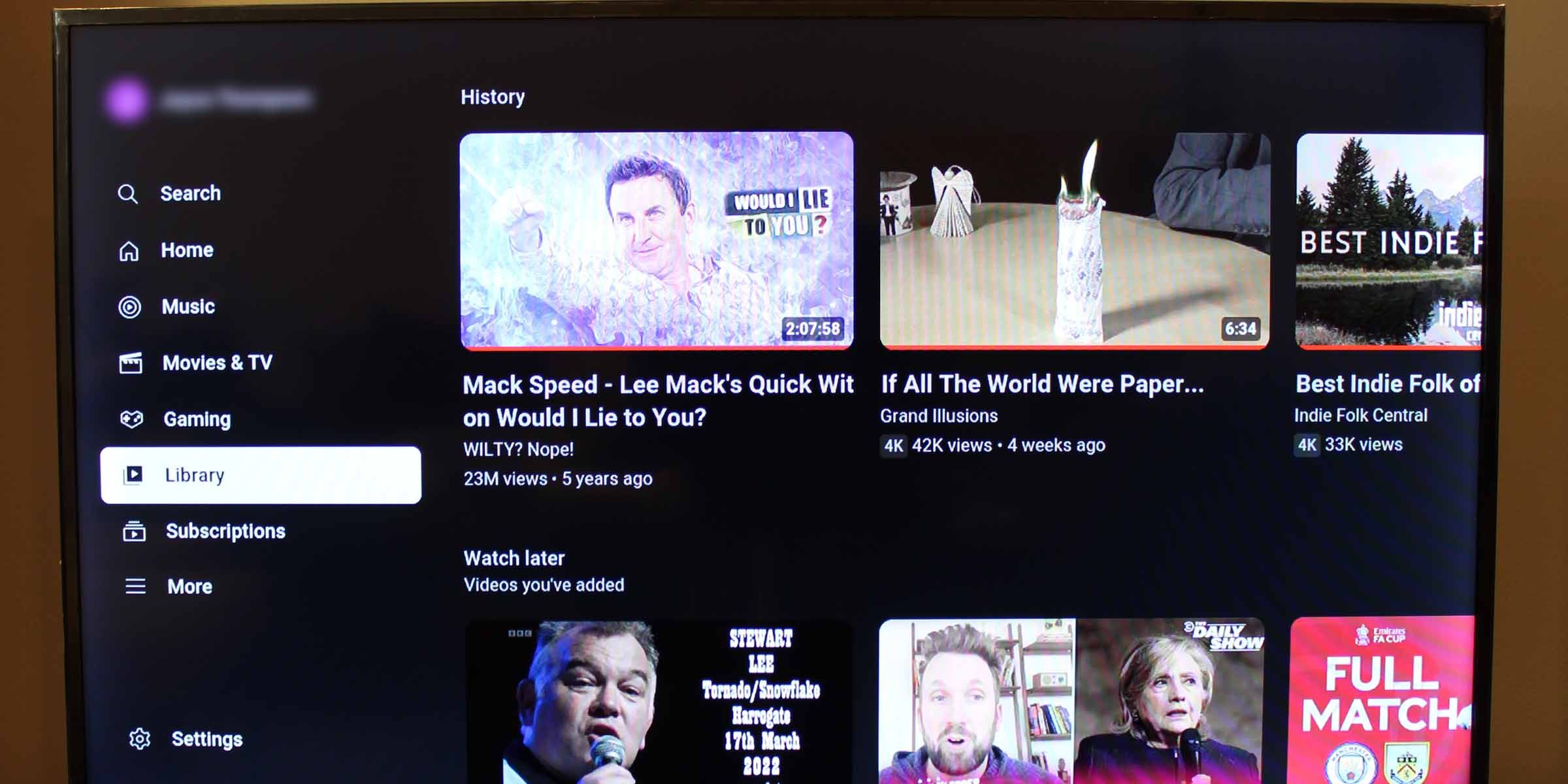
Najłatwiejszą i najbardziej bezbolesną metodą naprawienia dźwięku aplikacji YouTube, która nie odtwarza się na telewizorze Smart TV, jest ponowne odtworzenie filmów z biblioteki lub Historii oglądania. Bibliotekę (w której znajdują się Twoje najnowsze filmy) znajdziesz w menu po lewej stronie aplikacji YouTube.
Metoda 2: Wyjdź i otwórz ponownie aplikację YouTube
Jeśli ponowne odtworzenie filmu z Twojej ostatniej listy nie działa (a powinno), najlepszym rozwiązaniem będzie zamknięcie i ponowne uruchomienie aplikacji YouTube TV.
Metoda 3: Twardy restart Smart TV
Jeśli problem nadal występuje, twarde ponowne uruchomienie telewizora Smart TV może pomóc w wyczyszczeniu zapisanych i przechowywanych danych. Samo wyłączenie i ponowne włączenie telewizora może nie zadziałać; będziesz musiał wyłączyć system operacyjny — naciskając długo przycisk zasilania na pilocie telewizora lub wyłączając zasilanie urządzenia — i ponownie uruchomić telewizor.
Niektóre typowe przyczyny i rozwiązania problemów z odtwarzaniem dźwięku w aplikacji YouTube TV
Być może nie jest to problem aplikacji ani telewizora. Jeśli nadal masz problemy z dźwiękiem z aplikacji YouTube TV, która nie odtwarza filmów, wypróbuj te ogólne wskazówki, aby upewnić się, że znasz już wszystkie podstawy.
1. Sprawdź, czy masz podłączone słuchawki bezprzewodowe
Jeśli często słuchasz treści Smart TV za pomocą bezprzewodowego zestawu słuchawkowego, może on nadal być podłączony. Będzie to miało wpływ na cały dźwięk pochodzący z Twojego telewizora Smart TV; nie tylko filmy z YouTube.
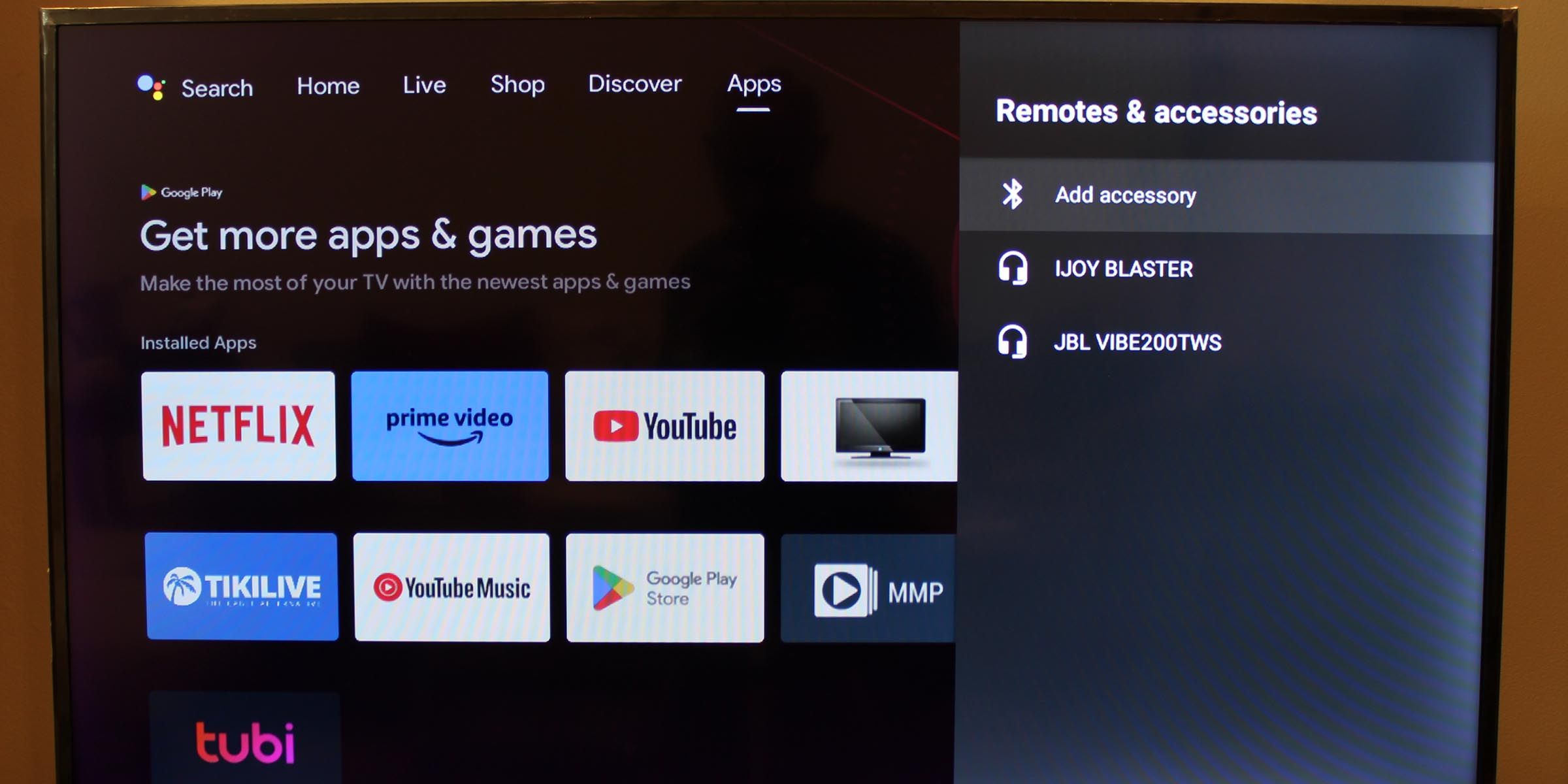
Aby sprawdzić, czy masz połączenie, zwiększ lub zmniejsz głośność i sprawdź, czy wyświetla się ikona Bluetooth. Innym sposobem sprawdzenia jest wyszukanie podłączonych urządzeń Bluetooth w ustawieniach telewizora Smart TV dla zdalnych urządzeń lub akcesoriów.
2. Wybierz głośnik dla wyjścia dźwięku
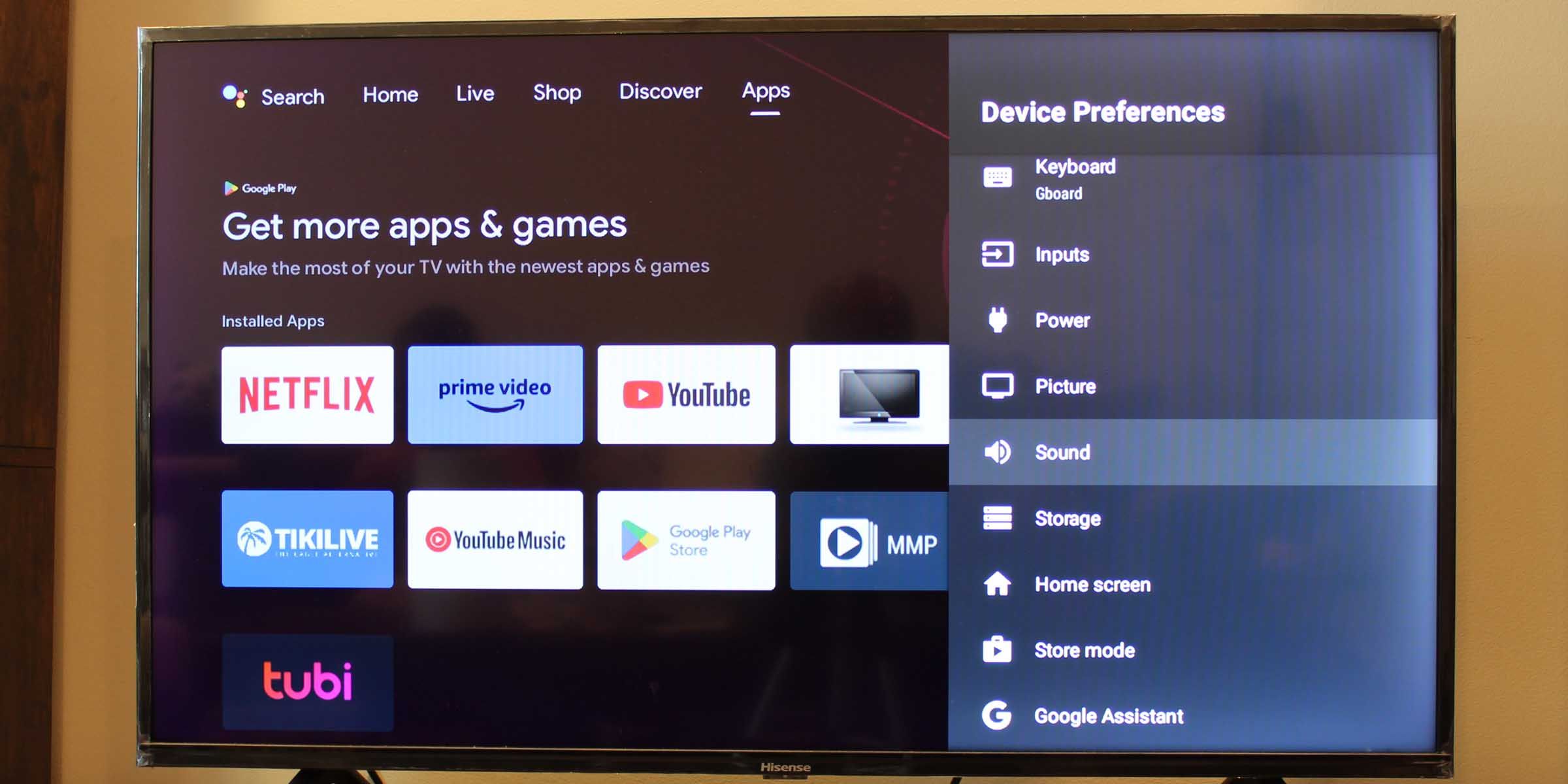
Niektóre telewizory Smart TV mają opcję włączania i wyłączania głównego głośnika. Poszukaj głośnika telewizora i sprawdź, czy jest wyłączony. Znajdziesz to w ustawieniach audio/dźwięku telewizora Smart TV.
3. Przywróć ustawienia fabryczne swojego Smart TV
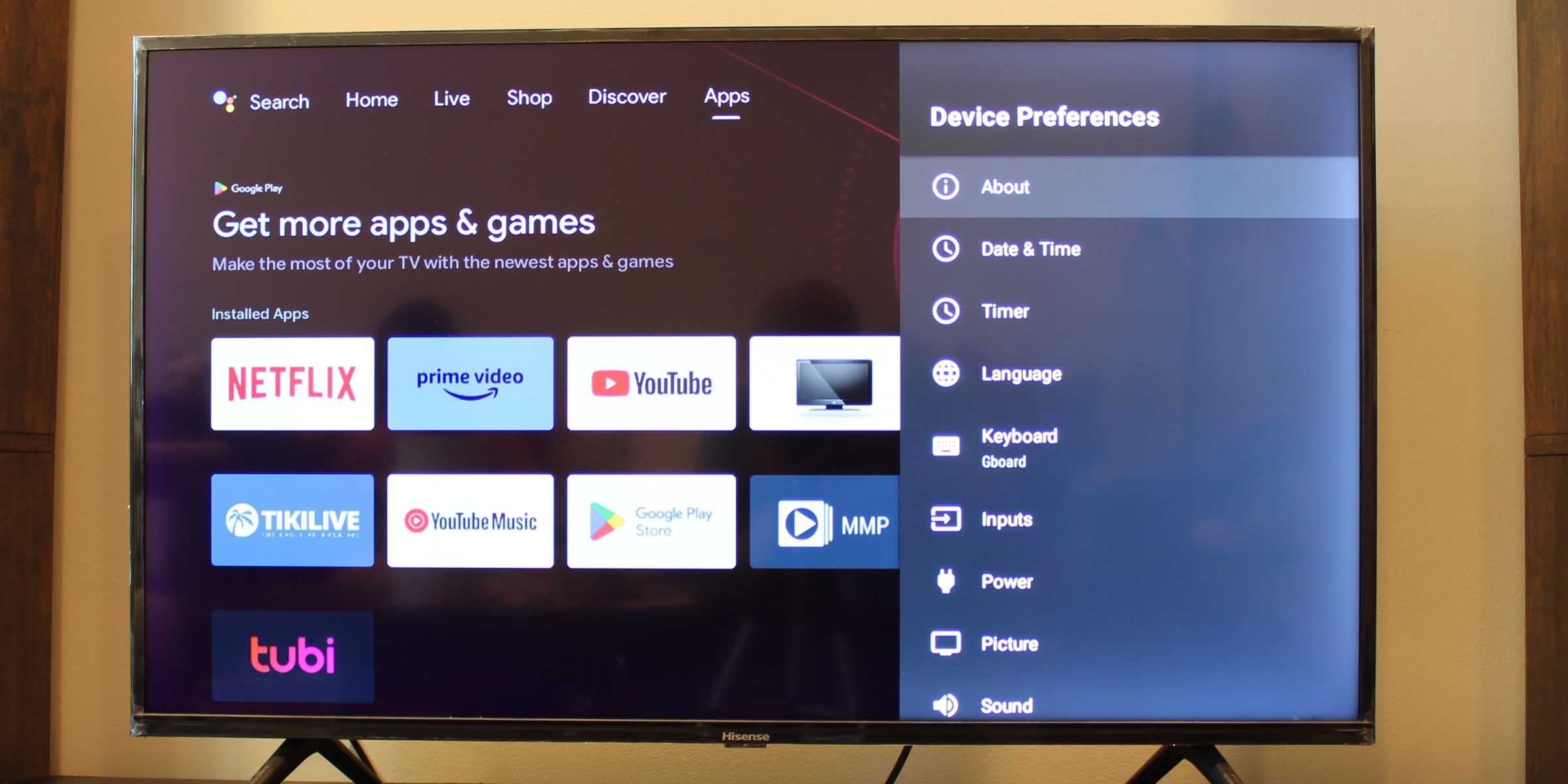
Jeśli nic innego nie działa, spróbuj przywrócić ustawienia fabryczne Smart TV. Ostrzegamy jednak, że spowoduje to utratę wszystkich zapisanych danych, zainstalowanych aplikacji i loginów.
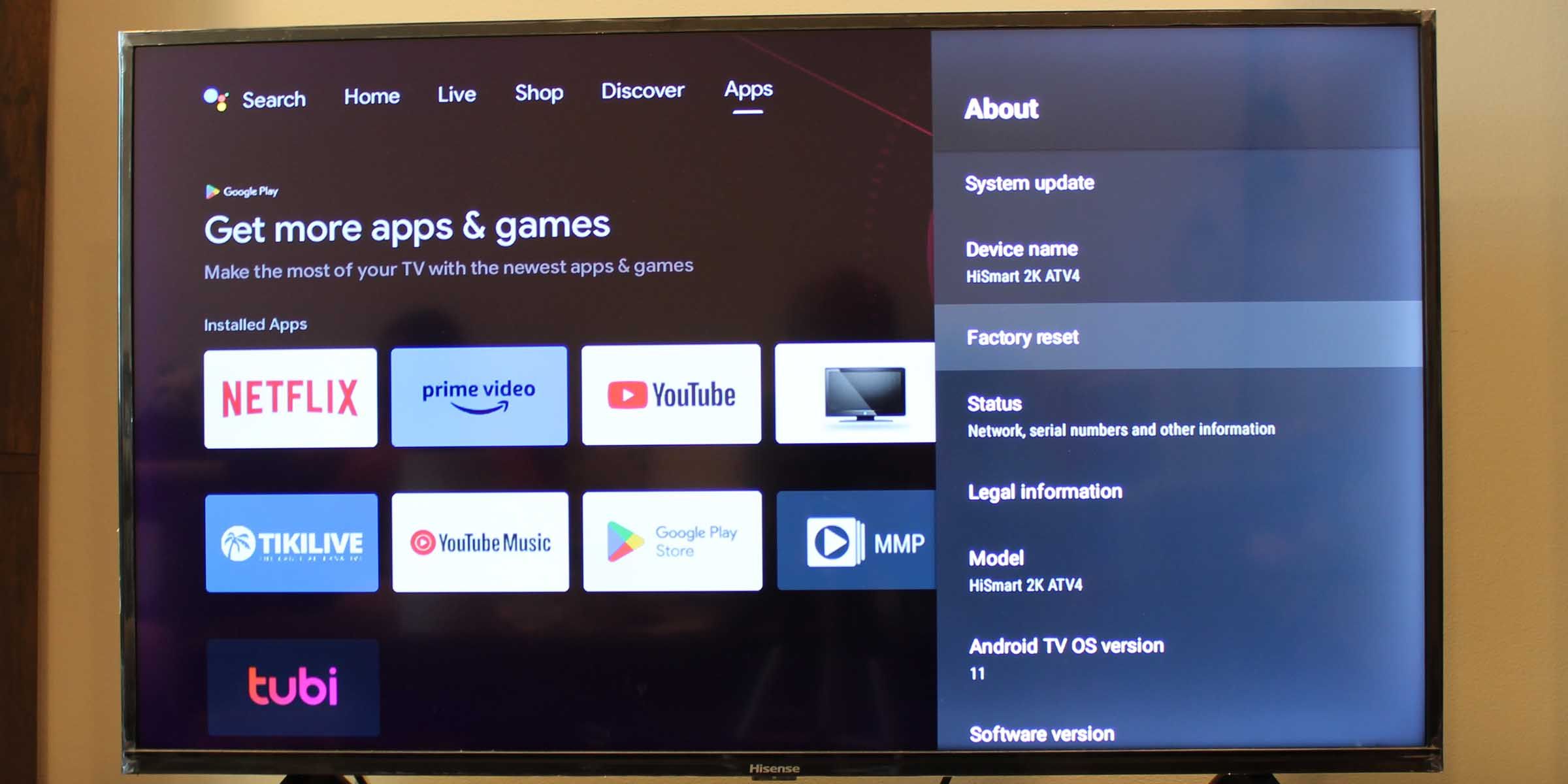
Aby to zrobić, przejdź do ustawień swojego Smart TV i przejdź do opcji Informacje. W tej podsekcji powinieneś znaleźć opcję przywracania ustawień fabrycznych. Aby rozpocząć przywracanie ustawień fabrycznych telewizora Smart TV, może być konieczne wprowadzenie kodu PIN.
Dźwięk YouTube nie synchronizuje się z telewizorem? Wypróbuj te poprawki
Oglądanie niezsynchronizowanych filmów nie jest wcale przyjemne. Oto, co możesz zrobić, aby rozwiązać problem.
Metoda 1: Sprawdź swoje połączenie internetowe
Wahliwe połączenie internetowe może powodować opóźnienia między odtwarzaniem dźwięku i obrazu na telewizorze Smart TV. Upewnij się, że Twoje połączenie internetowe jest stabilne.
Metoda 2: Uruchom ponownie telewizor Smart TV
Brak synchronizacji dźwięku może być spowodowany przepracowanym systemem i małą ilością dostępnych zasobów. Ponowne uruchomienie telewizora Smart TV może pomóc zwolnić pamięć roboczą oraz wyczyścić zapisane dane i pamięć podręczną, co może pomóc w przypadku opóźnionego lub przeciągającego się dźwięku.
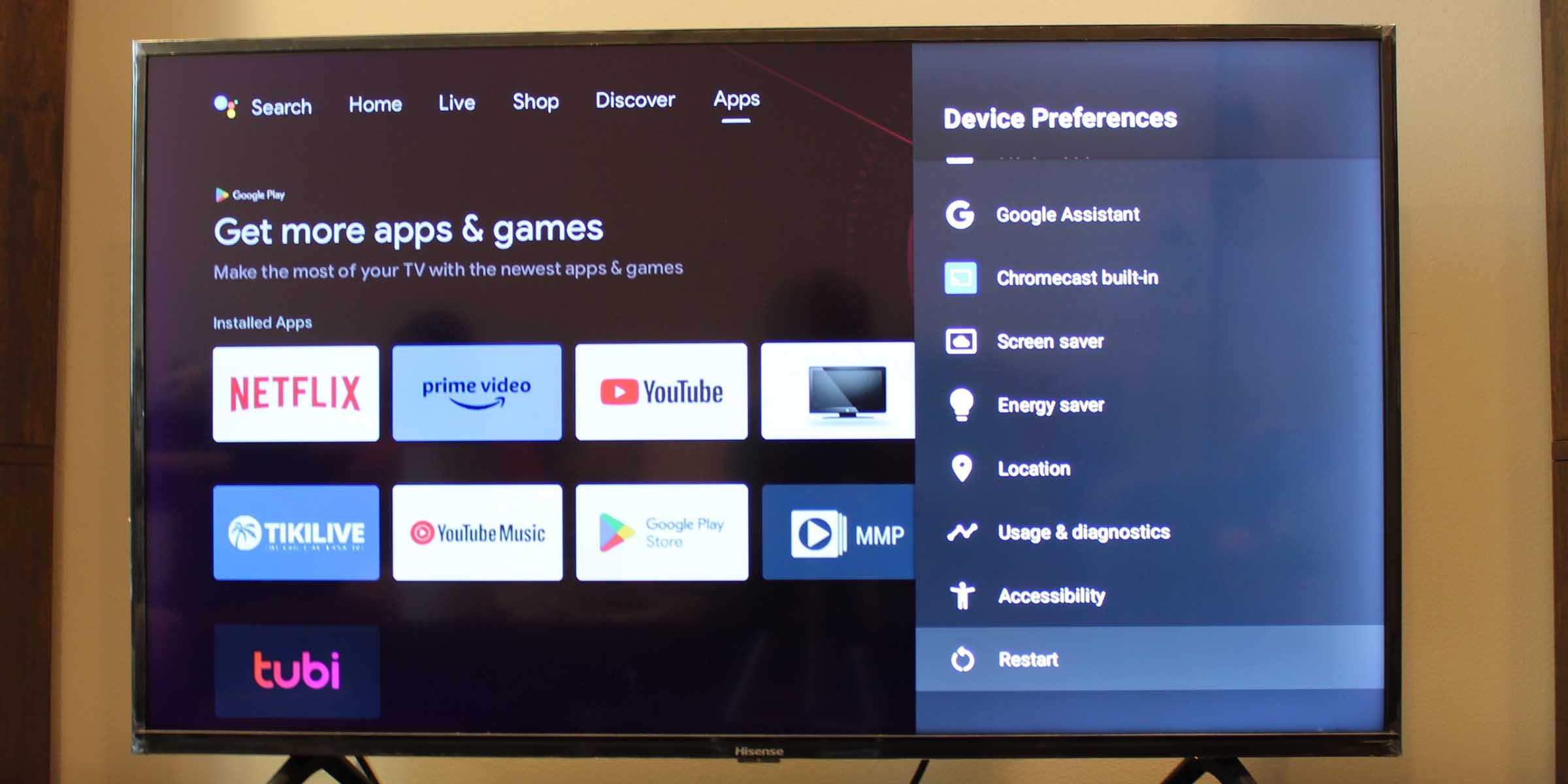
Przejdź do ustawień swojego Smart TV, wybierz Preferencje urządzenia, a następnie wybierz opcję Uruchom ponownie.
Metoda 3: Wyczyść pamięć podręczną aplikacji YouTube
Jeśli problem nie leży po stronie systemu, przyczyną może być sama aplikacja YouTube. Wyczyszczenie pamięci podręcznej może sprawić, że aplikacja będzie działać płynniej. Oto jak wyczyścić pamięć podręczną aplikacji YouTube na Androidzie.
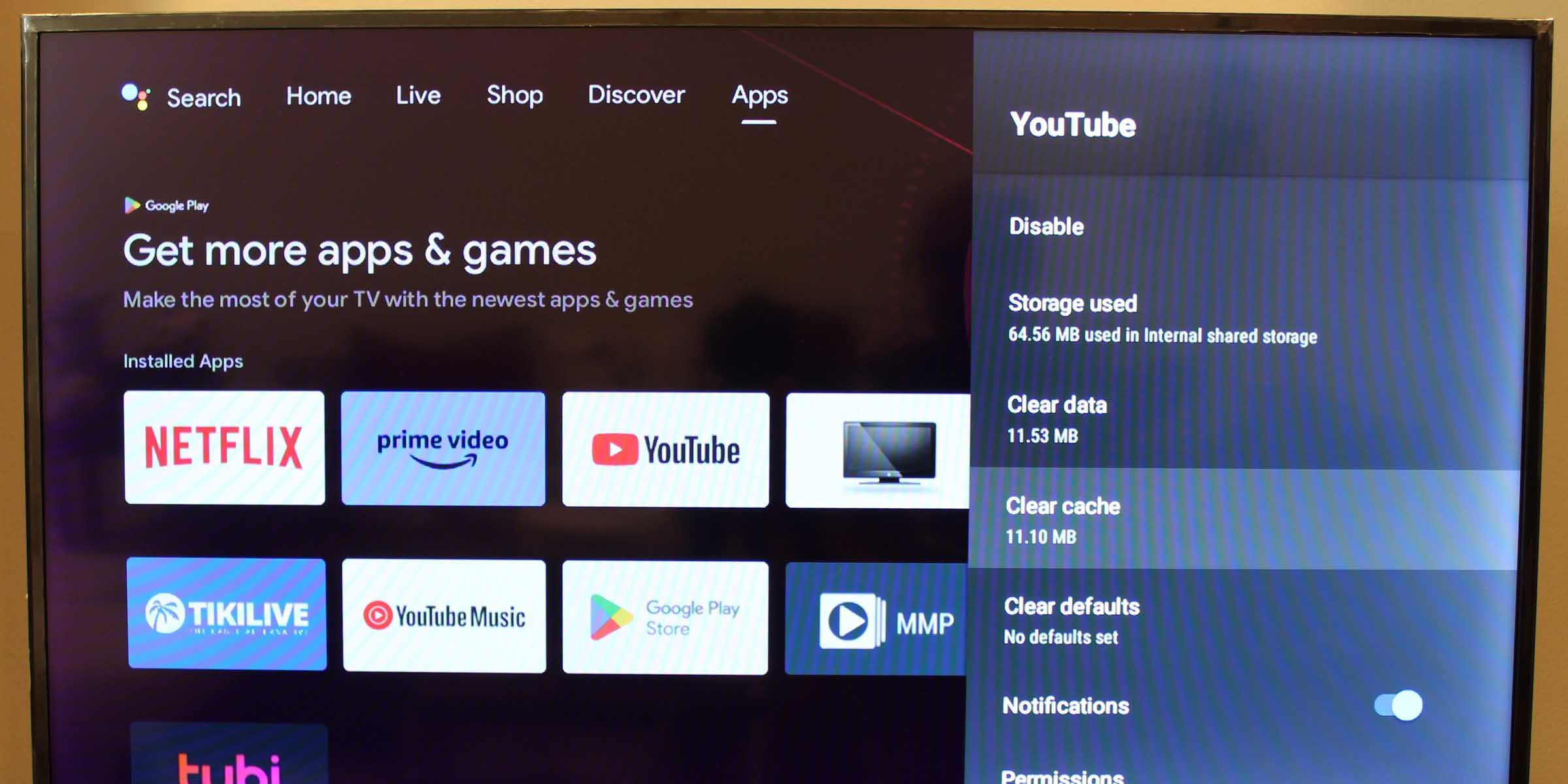
Metoda 4: Spróbuj przełączyć dźwięk na format PCM w telewizorze
Opóźniony i niezsynchronizowany dźwięk może również ulec pogorszeniu w zależności od formatu audio wybranego w telewizorze Smart TV. Przełączenie wyjścia audio na format PCM — który jest jednym z najczęściej używanych formatów audio — może pomóc w ograniczeniu tego zjawiska. Oto jak to zrobić:
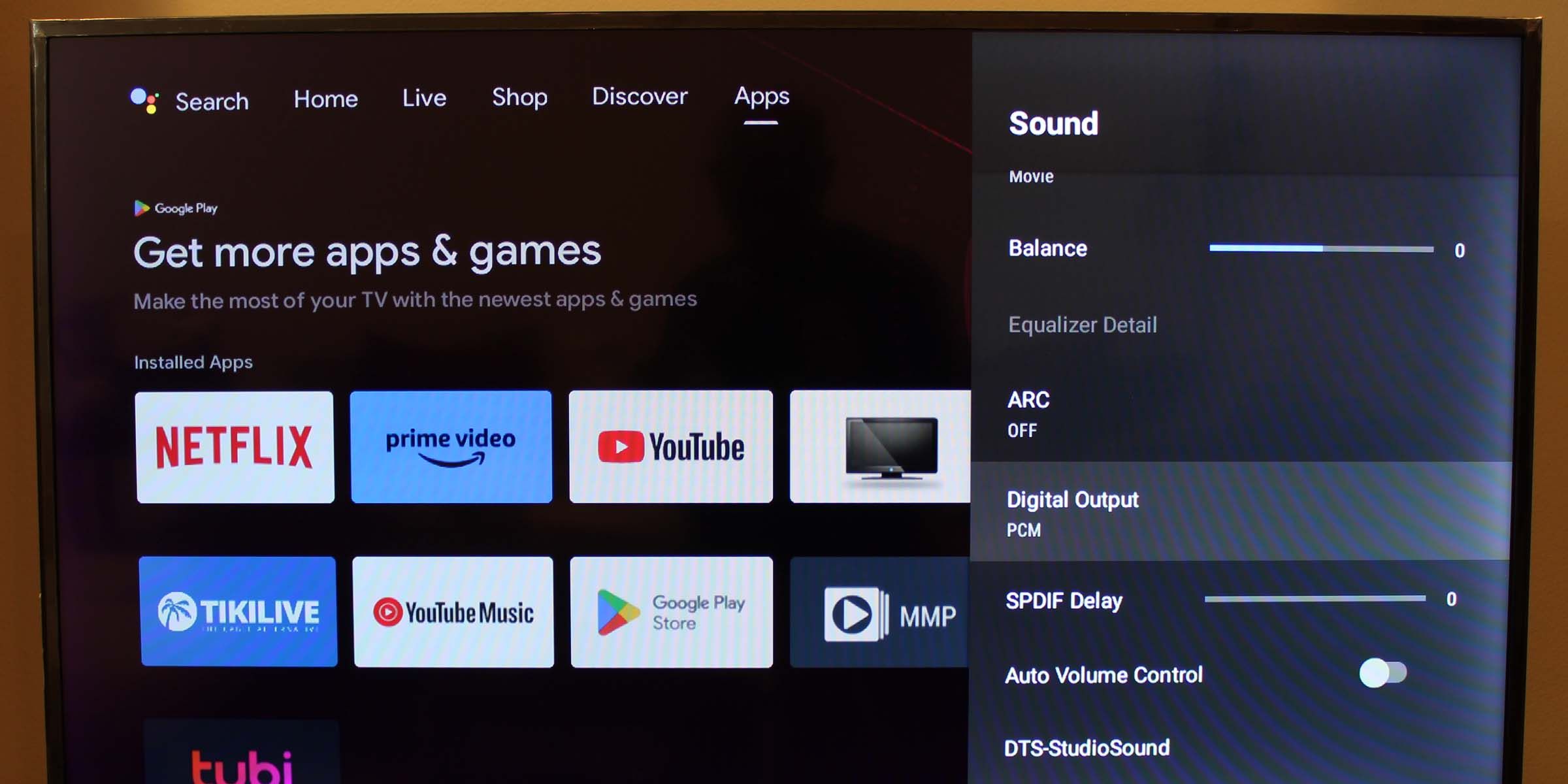
Metoda 5: Zaktualizuj lub zainstaluj ponownie aplikację YouTube
Może się zdarzyć, że wersja YouTube, z której korzystasz, nie jest w pełni kompatybilna z systemem operacyjnym Twojego telewizora Smart TV. Spróbuj zaktualizować lub ponownie zainstalować aplikację.
W przypadku tego rozwiązania może być konieczne zalogowanie się na swoje konto YouTube.
Jeśli aplikacja YouTube jest preinstalowana na Twoim telewizorze Smart TV, najprawdopodobniej nie będzie można jej odinstalować. Jeśli jednak wyłączyłeś aktualizacje aplikacji na telewizorze, przyczyną może być starsza wersja aplikacji YouTube.
Oto, jak sprawdzić, czy na telewizorze Smart TV zainstalowana jest najnowsza wersja aplikacji YouTube.
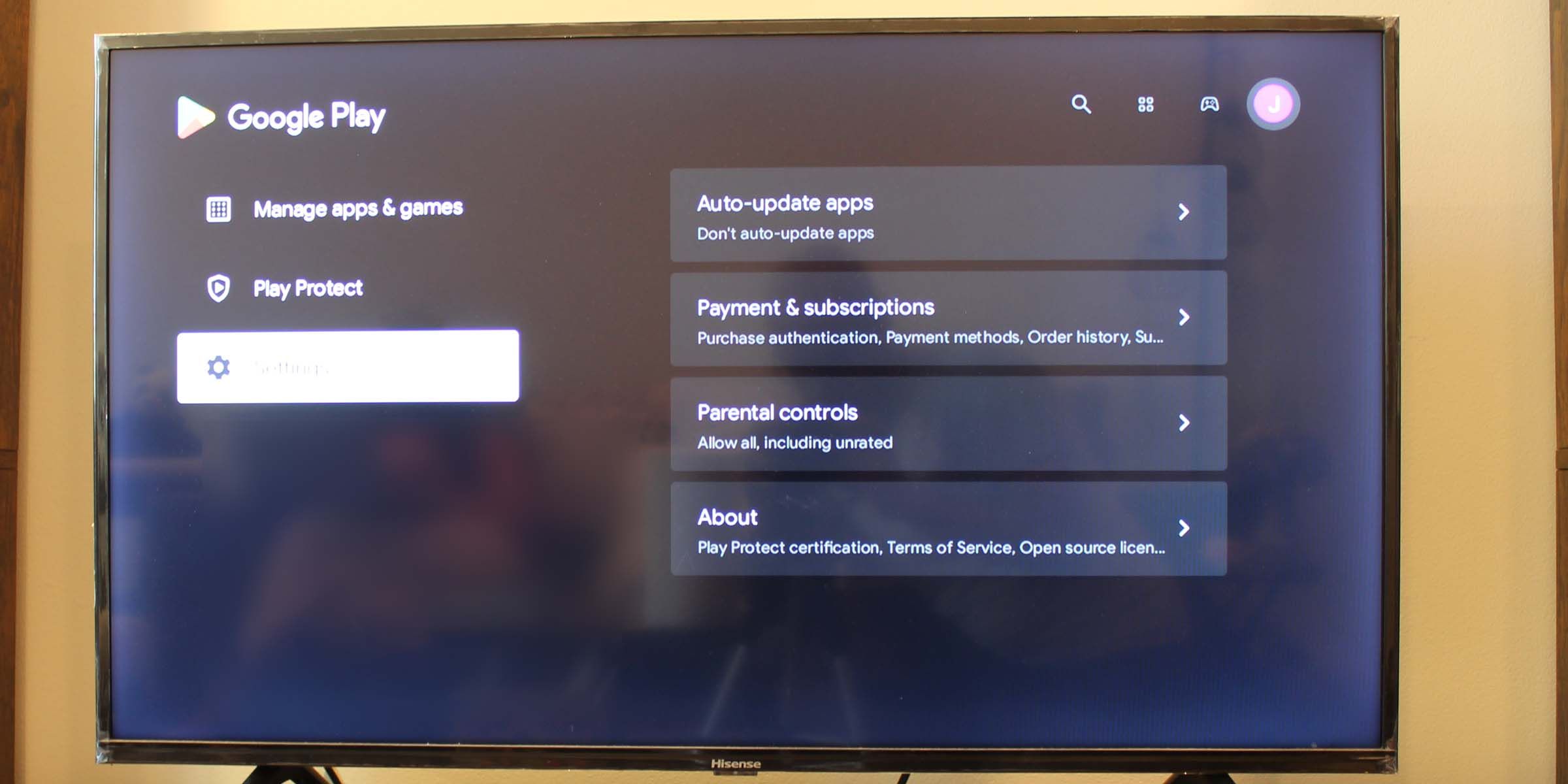
Jak widać powyżej, na drodze do płynnego przesyłania strumieniowego z YouTube może stanąć wiele rzeczy. Jednak dzięki kilku prostym poprawkom powinieneś móc wrócić do oglądania witryny wideo online na swoim telewizorze Smart TV.
